В эпоху Facebook, мгновенного общения и веб-приложений передача файлов между двумя ноутбуками, стоящими рядом друг с другом, все еще создает определенные трудности. К счастью, Windows предлагает несколько полезных инструментов, облегчающих эту задачу.

Если мы используем Windows 7 или 8, лучшим решением является создание так называемого домашняя группа. Он работает, особенно когда файлы загружаются регулярно (например, друг каждый день посещает нас с ноутбуком или у нас есть два компьютера).
Чтобы создать домашнюю группу, перейдите в меню «Пуск» и найдите команду с тем же именем. После нажатия на новое окно будет загружена кнопка «Создать домашнюю группу». В мастере мы выбираем, какие элементы мы хотим использовать (картинки, музыка, принтеры и т. Д.).
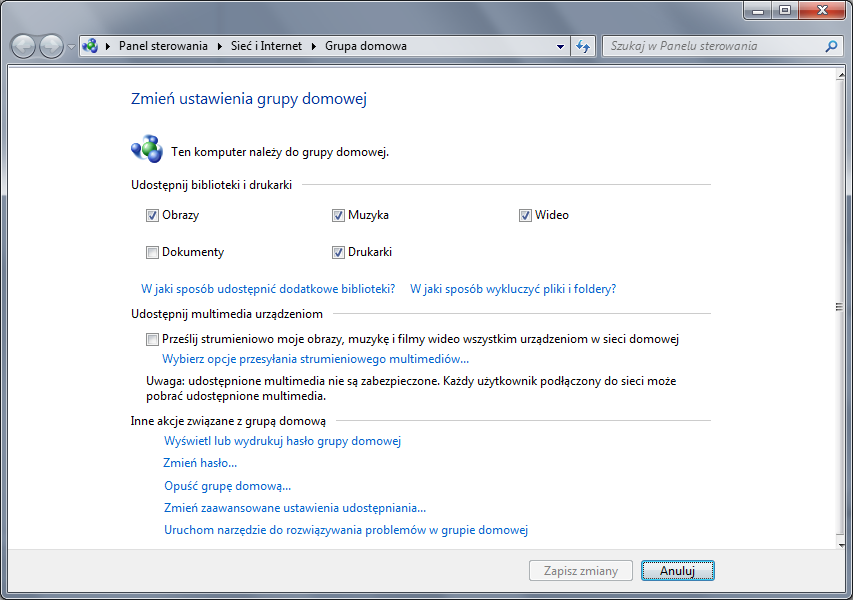
Затем на экране появится пароль, который позволяет добавлять другие компьютеры в домашнюю группу. Код должен быть сохранен. Затем нажмите «Готово». Используя панель в других устройствах, мы можем подключить к ней дополнительные компьютеры.
Чтобы сделать папку доступной, щелкните ее правой кнопкой мыши, выберите «Свойства» и перейдите на вкладку «Общий доступ». Нажмите «Поделиться …» и выберите «Домашняя группа» в раскрывающемся списке. Мы устанавливаем разрешения для конкретных пользователей и сохраняем изменения.
Конечно, для работы компьютеров все они должны находиться в одной сети LAN или Wi-Fi. В этом случае маршрутизатор выступает в качестве посредника.
Если вам нужно отправить небольшой файл, также рекомендуется использовать Bluetooth. Мы вводим настройки этого модуля обоих ноутбуков (мы найдем их в меню «Пуск») и включим видимость. Затем мы крадем компьютеры.
Затем мы обнаруживаем передачу файлов Bluetooth в меню «Пуск». Этот механизм принимает форму мастера, в котором мы выбираем вариант «Отправить файлы» или «Получить файлы», а затем находим соответствующее устройство в списке. Обычно он имеет то же имя, что и Windows.
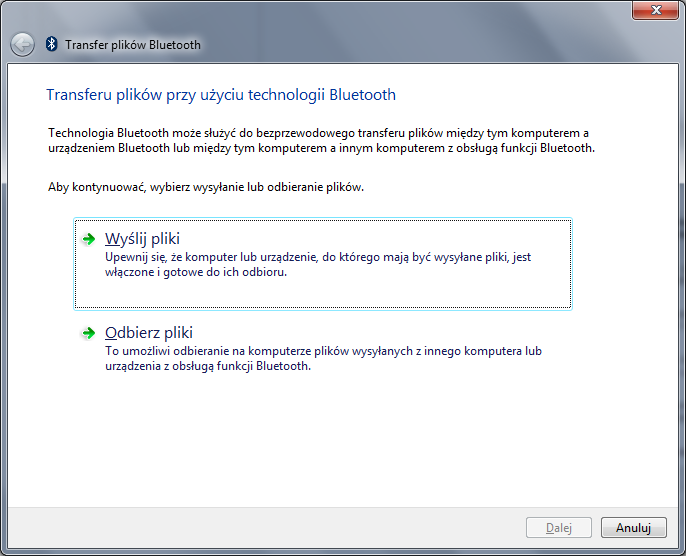
В случае случайной передачи файлов, конечно, также проверяются pendrive и Dropbox. Это последнее приложение будет интересовать в основном людей, которые имеют более одного компьютера и хотят иметь доступ к своим данным на всех машинах.
Dropbox также имеет функцию LAN Sync или синхронизацию по локальной сети. Несколько компьютеров, расположенных в одной сети и подключенных к Dropbox, будут автоматически синхронизировать файлы без длительного ожидания загрузки и загрузки.
Интересной новинкой является BitTorrent Sync. Он синхронизирует данные между компьютерами с использованием технологии P2P. Нет ограничений на объем файлов. Программа может быть настроена для работы только в пределах нашей сети LAN / Wi-Fi и не передает данные в Интернет.






